Comment faire d'un mémo vocal une sonnerie sur l'iPhone
Jul 26, 2024 • Déposé à: Nouvelles et astuces pour téléphone • Des solutions éprouvées
Parfois, nous choisissons une chanson particulière comme sonnerie du téléphone, et dans ce cas, lorsque le téléphone sonne, nous pouvons le reconnaître rapidement. Certaines personnes cherchent également à enregistrer leur propre sonnerie pour la rendre plus unique.
Mais pour les utilisateurs d'iPhone, le scénario est tout à fait différent. Ils disposent d'une seule sonnerie pour iPhone qu'ils peuvent essayer. Bien sûr, les options de sonneries sont nombreuses, mais comme nous le savons, la célèbre sonnerie de l'iPhone est le moyen de reconnaître son propre iPhone. Lorsqu'il y a tant de gens qui ont des iPhones autour d'eux, une personne est confuse et ne peut pas reconnaître son appareil. Dans ce cas, il faut chercher comment enregistrer sa sonnerie et la changer.
Si vous en avez également assez de la sonnerie de votre iPhone et que vous ne savez pas comment la changer, ne vous inquiétez pas et personnalisez-la dès maintenant. Vous pourrez personnaliser les sonneries selon votre choix sans aucun problème. Pour mieux comprendre, continuez à lire jusqu'à la fin car nous en parlons en détail.
- Partie 1 : Enregistrer une sonnerie avec les mémos vocaux
- Partie 2 : Enregistrer sa propre sonnerie avec l'ordinateur
- Partie 3 : Personnaliser votre sonnerie sans ordinateur
Une vidéo pour vous expliquer comment créer une sonnerie pour iPhone à partir de n'importe quelle vidéo YouTube !
Partie 1 : Enregistrer une sonnerie avec les mémos vocaux
Cette section explique comment enregistrer des sonneries avec des mémos vocaux. Il s'agit de la première étape à suivre pour personnaliser la sonnerie de l'iPhone. Les étapes sont les suivantes :
Étape 1: Appuyez d'abord sur l'application "Mémos vocaux".
Étape 2: Cliquez sur le bouton "Enregistrer" et commencez à enregistrer.
Étape 3: Lorsque l'enregistrement est terminé, cliquez sur le bouton "Stop" et appuyez sur le bouton "Lire" pour le prévisualiser.
Étape 4: Cliquez sur le bouton "Terminé" pour enregistrer le fichier.
Remarque : veillez à n'enregistrer la sonnerie que pendant 40 secondes. Si vous avez enregistré la sonnerie pendant plus de 40 secondes, vous devez la découper.
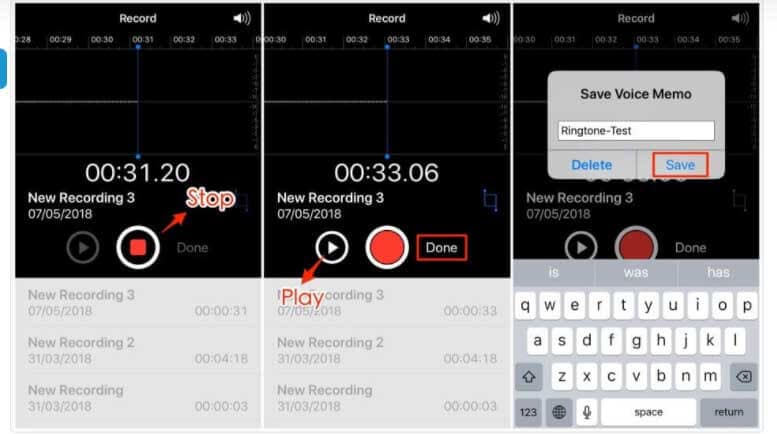
Partie 2 : Enregistrer sa propre sonnerie avec l'ordinateur
Maintenant que vous disposez d'un mémo vocal que vous souhaitez utiliser comme sonnerie, il est temps d'en créer une. Pour cela, nous vous recommandons Dr.Fone – Phone Manager. Cet outil vous aidera à transformer votre enregistrement en sonnerie. Cet outil dispose de la fonction “Créateur de sonneries” qui vous permet de personnaliser la sonnerie comme vous le souhaitez. Gardez simplement l'enregistrement avec vous et utilisez cet outil. Voici ci-dessous les étapes à suivre.
Étape 1: Lancez le programme après l'avoir installé sur votre PC. Sur la page principale, cliquez sur le module “Gestionnaire de téléphone ”. Connectez ensuite votre iPhone.

Étape 2: Allez dans l'onglet “Musique” du menu supérieur et remarquez une icône de cloche. Il s'agit du créateur de sonneries de Dr.Fone. Cliquez dessus pour continuer.
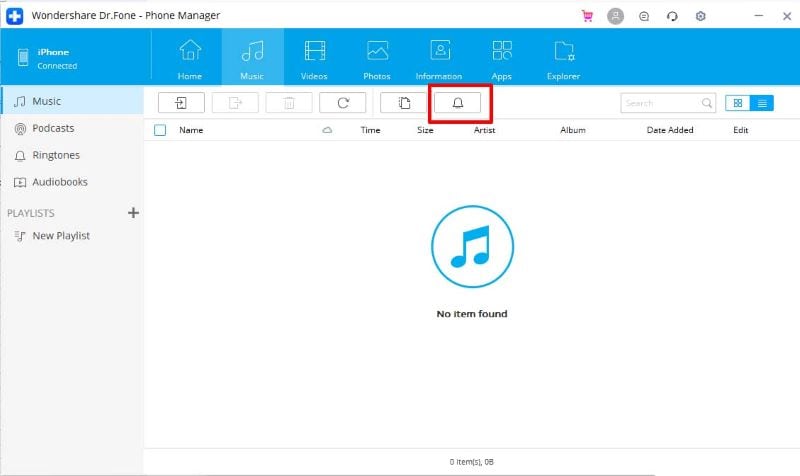
Étape 3: Maintenant, le programme vous demandera d'importer la musique. Vous pouvez choisir d'ajouter de la musique à partir de votre PC ou de votre appareil. Choisissez l'option désirée.
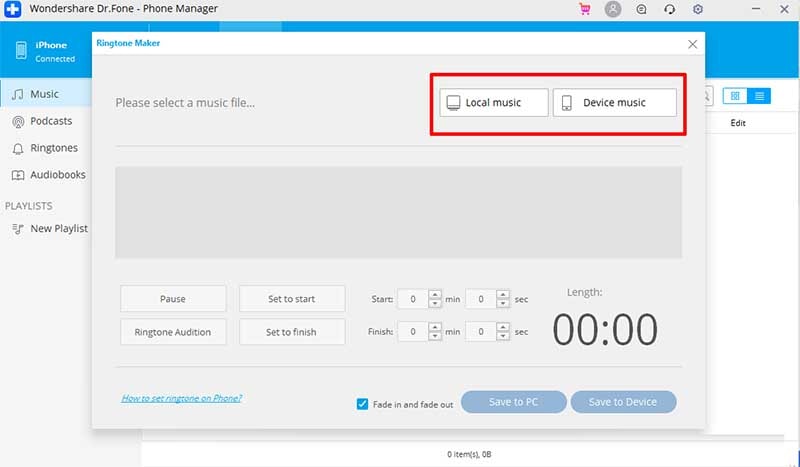
Étape 4: Ajustez les paramètres en fonction de vos choix lorsque la musique ou le mémo vocal enregistré est importé.
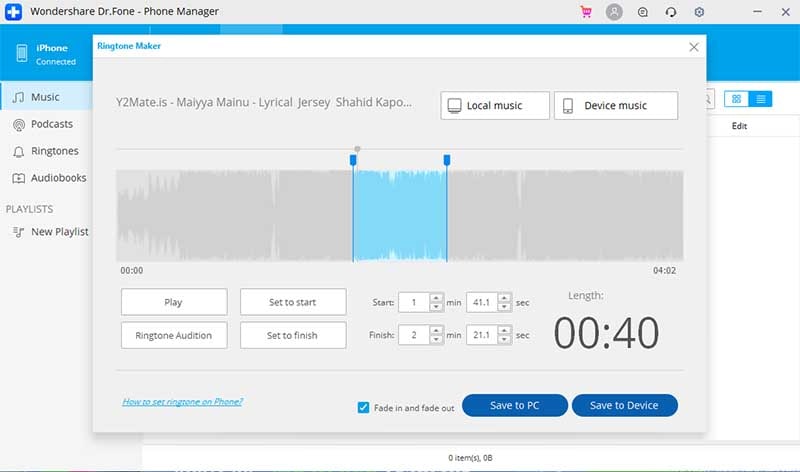
Une fois que vous êtes satisfait de la sonnerie, cliquez sur “Enregistrer sur le périphérique” et le programme vérifiera les résultats.
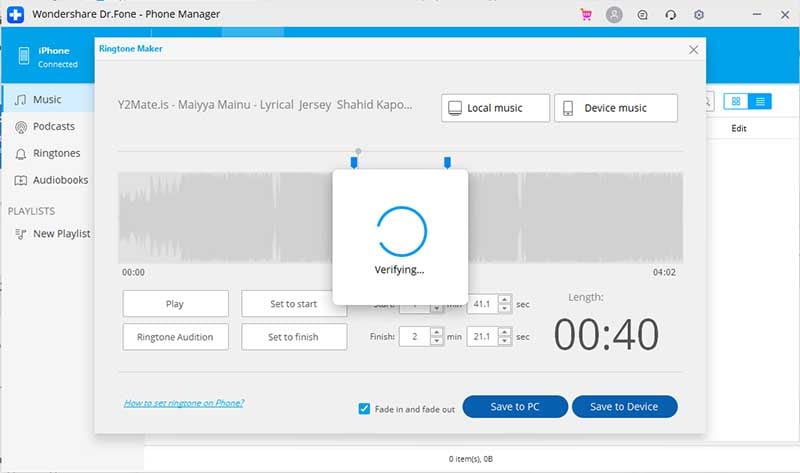
Vous remarquerez que la sonnerie est enregistrée avec succès en peu de temps.
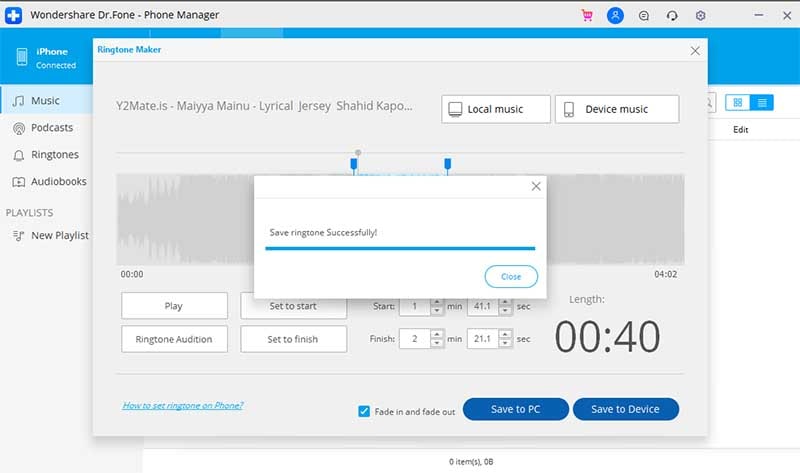
Étape 5: Vous pouvez maintenant déconnecter votre iPhone et ouvrir “Paramètres” sur celui-ci. Cliquez sur “Son et haptique”. Sélectionnez la sonnerie que vous venez de sauvegarder. Elle sera désormais définie comme sonnerie de l'iPhone.
Partie 3 : Personnaliser votre sonnerie sans ordinateur
Lorsque vous avez fini d'enregistrer la sonnerie dans l'application Mémo vocal, il est temps de l'appliquer. Pour ce faire, vous devez utiliser l'application GarageBand. Pour l'utiliser, procédez comme suit :
Étape 1: Tout d'abord, vous devez vous assurer que vous avez enregistré la sonnerie et que vous l'avez sauvegardée sur votre appareil.
Étape 2: Téléchargez l'application GarageBand.
Étape 3: Accédez à l'application GarageBand et choisissez l'instrument de votre choix sur votre iPhone.
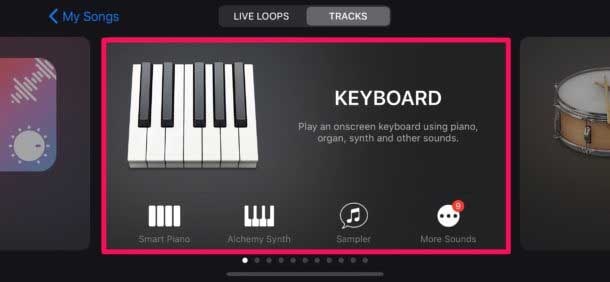
Étape 4: En haut à gauche, cliquez sur le bouton "Projet".

Étape 5: Cliquez sur le bouton "loop" et sélectionnez les fichiers.
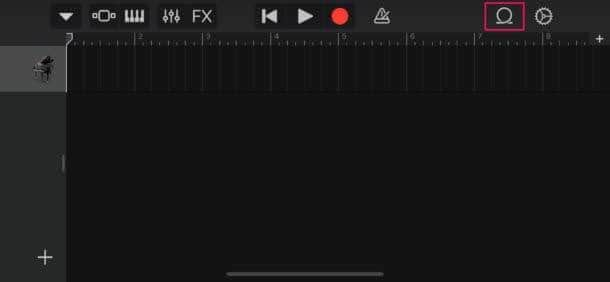
Étape 6: Parcourez les éléments de l'application Fichiers et sélectionnez l'enregistrement précédemment sauvegardé.
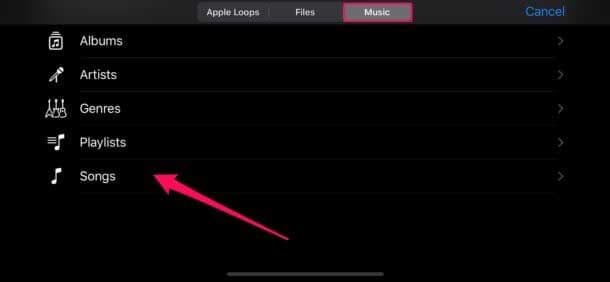
Étape 7: Glissez-déposez l'enregistrement en tant que bande sonore et cliquez sur le bouton métronome à droite.
Étape 8: Désactivez-le et coupez l'enregistrement s'il dépasse 40 secondes.
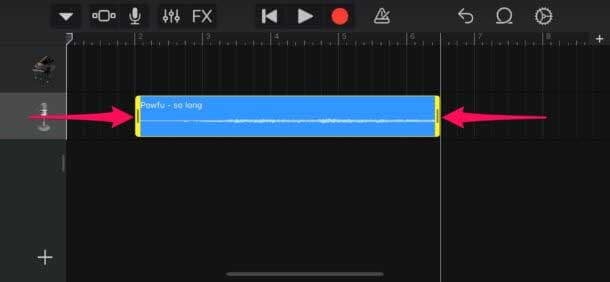
Étape 9: Cliquez sur la flèche vers le bas et sélectionnez “Ma chanson”.
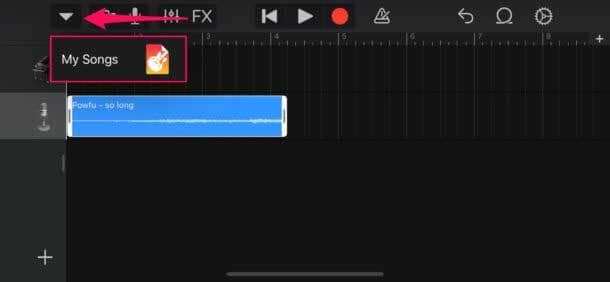
Étape 10: Faites un appui long sur la bande son sélectionnée dans l'application GarageBand et cliquez sur le bouton “Partager”.
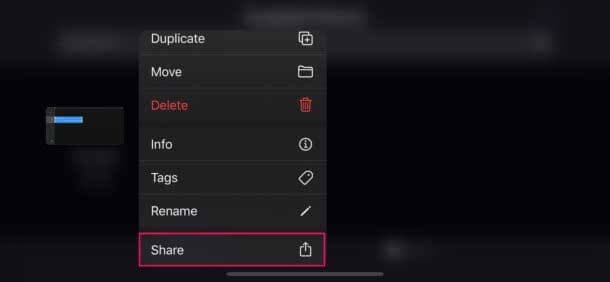
Étape 11: Cliquez sur “Sonnerie”, puis sur “Exporter”.
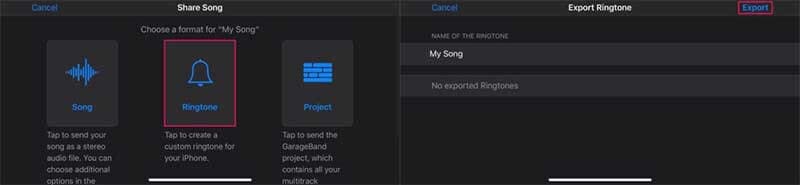
Étape 12: Cliquez sur “Utiliser le son en tant que” et cliquez sur “Sonnerie standard”.
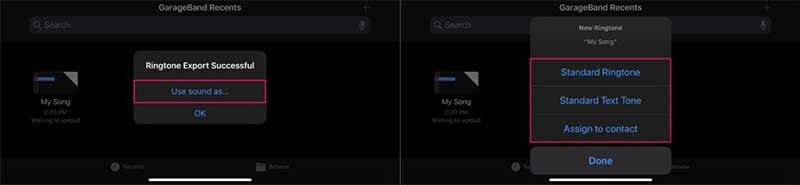
Et voilà! L'enregistrement que vous avez réalisé est configuré comme sonnerie pour votre iPhone.
Avantages:
- L'option "glisser-déposer" est disponible.
- Facilité d'installation de plugins tiers.
- Fonctionne grâce à l'intelligence artificielle.
- Les fonctions de quantification du temps et de correction de la hauteur sont présentes.
Inconvénients:
- Difficile à utiliser.
- Pas d'option d'affichage de la console de mixage.
- L'exportation MIDI est limitée.
Conclusion
Personnaliser une sonnerie sur l'iPhone est facile. On peut utiliser des mémos vocaux comme sonnerie et configurer son enregistrement préféré comme on le souhaite. Mais sachez qu'il est nécessaire de suivre quelques étapes pour mener à bien ce processus. Si vous ne connaissez pas ces étapes, la personnalisation de l'enregistrement audio en tant que sonnerie ne vous conviendra pas.




Blandine Moreau
staff Editor